【HIKVISION设备故障排查】:12个诊断技巧,解决常见问题
发布时间: 2024-12-13 19:37:30 阅读量: 13 订阅数: 12 


免费的防止锁屏小软件,可用于域统一管控下的锁屏机制
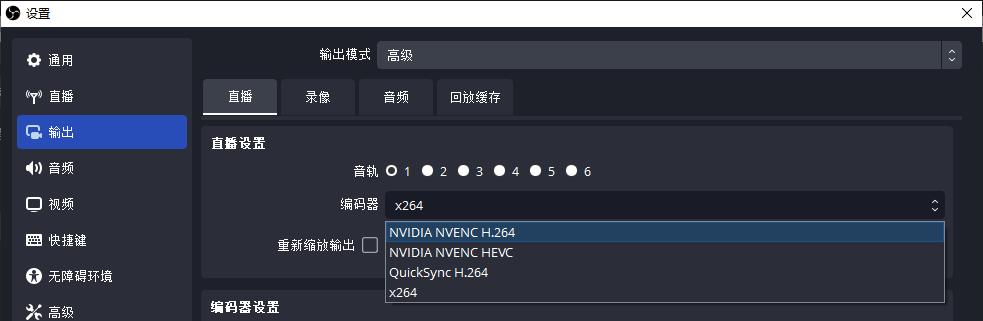
参考资源链接:[海康威视ISAPI开发图像手册V2.5:详解API接口与功能](https://wenku.csdn.net/doc/17j78je8kw?spm=1055.2635.3001.10343)
# 1. HIKVISION设备概述和故障排查基础
## 1.1 HIKVISION设备概述
作为全球领先的视频监控产品供应商,HIKVISION致力于为客户提供全方位的视频监控解决方案。从基础的CCTV系统到高度智能化的视频分析平台,其产品线涵盖各种场景需求。理解设备的主要功能和组成,对于有效的故障排查至关重要。本章将为读者提供对HIKVISION设备的基础知识介绍。
## 1.2 故障排查的重要性
在现代监控系统中,故障排查是确保系统稳定运行的关键环节。设备故障可能导致监控画面丢失、录像不完整,甚至可能产生安全隐患。因此,及时准确地发现并解决问题是每个监控系统维护人员的必备技能。
## 1.3 故障排查基础技巧
故障排查过程遵循一定的逻辑顺序,首先确认问题的存在,然后逐步缩小可能的原因范围。在此过程中,理解设备的工作原理、熟悉操作手册和维护记录,以及保持关注系统日志等,都将有助于快速定位问题。以下是故障排查的基本步骤:
1. **问题定义**:明确故障表现,如画面中断、无信号输出等。
2. **日志分析**:检查设备日志,获取异常发生前后的系统行为。
3. **逐步测试**:从外围设备到核心设备,逐一测试各部分的功能。
4. **故障隔离**:确定故障范围,判断是网络、硬件还是软件问题。
5. **问题解决**:根据分析结果,采取相应的解决措施。
举个例子,如果监控画面显示“无信号”,你可能需要检查视频线连接、电源供应、设备自身设置等多个方面。
故障排查是一个需要经验积累的过程。通过不断的学习和实践,IT从业者能够提升自己的排障能力,从而保障监控系统的稳定运行。随着技术的发展,一些自动化的故障诊断工具也开始被应用于监控系统中,以协助技术人员更高效地完成排障工作。在后续的章节中,我们将深入探讨网络、系统和视频数据问题的具体排查和解决方法。
# 2. 网络和硬件问题诊断
### 2.1 网络连接问题诊断
在网络技术快速发展的当下,确保网络的稳定性和安全性是每个IT从业者都必须面对的挑战。网络连接问题的诊断是确保设备稳定运行的前提,涉及从基础的物理连接到复杂的路由配置等多个层面。
#### 2.1.1 IP配置检查
IP配置的正确性是网络通信的基础。在诊断网络连接问题时,第一步就是要验证网络设备的IP配置,包括IP地址、子网掩码、默认网关以及DNS服务器地址等。
```bash
# 示例:使用ifconfig命令检查Linux系统的IP配置
ifconfig
```
执行上述命令后,系统会返回当前网络接口的详细信息,包括IP地址、子网掩码等信息。对于Windows系统,可以使用`ipconfig`命令进行类似操作。
IP配置问题通常包括以下几种:
- IP地址冲突:两个设备使用了相同的IP地址。
- 子网划分错误:子网掩码设置不正确导致的网络划分子网问题。
- 默认网关设置错误:导致无法访问其他网络段或互联网。
- DNS解析错误:无法将域名解析为正确的IP地址,通常表现为无法访问网站但网络通畅。
识别并解决这些基本的IP配置问题,可以迅速提高网络的可达性和稳定性。
#### 2.1.2 网络延迟和丢包分析
网络延迟和丢包是网络性能的关键指标,它们直接影响了网络通信的质量和效率。
- **网络延迟**:网络延迟是指数据包从源到目的地的往返时间(RTT)。高延迟可能导致网络操作响应缓慢。
- **丢包**:丢包是指网络传输过程中丢失的数据包。在网络状况不稳定或者拥堵的情况下,丢包现象较为常见。
使用`ping`命令可以快速检测网络延迟和丢包情况。此外,可以使用`traceroute`命令追踪数据包在网络中的传输路径,帮助定位问题点。
```bash
# 使用ping命令检测网络延迟
ping -c 4 [目标IP地址或域名]
# 使用traceroute命令追踪数据包传输路径
traceroute [目标IP地址或域名]
```
#### 2.1.3 交换机和路由器状态检查
交换机和路由器是网络的核心设备,它们的稳定运行对于整个网络环境至关重要。检查这些设备的状态包括验证它们是否在线、端口状态、路由表、以及是否有相关的告警信息等。
```bash
# 登录到交换机或路由器的命令行界面进行检查(以Cisco设备为例)
enable
show ip interface brief
show ip route
show log
```
通过查看路由表(`show ip route`),可以确认网络路由的正确性;通过查看接口状态(`show ip interface brief`),可以判断各个端口是否运行正常;通过查看日志(`show log`),可以发现设备是否有告警或错误记录。
### 2.2 硬件故障诊断
硬件故障可能导致设备无法正常工作,包括无法启动、运行缓慢或频繁崩溃等问题。硬件故障诊断需要对设备的各个组成部分进行细致检查。
#### 2.2.1 检查指示灯状态
设备上的指示灯可以提供关于设备状态的初步信息。不同的指示灯状态代表设备的不同工作状况。
- **电源指示灯**:确认设备是否有电或是否通电。
- **硬盘指示灯**:指示硬盘是否在读写数据。
- **网络指示灯**:指示设备是否连接到网络。
这些简单的状态检查可以迅速定位硬件故障,比如电源灯不亮可能是电源问题,硬盘灯不闪烁可能表示硬盘故障。
```markdown
| 指示灯状态 | 可能的含义 |
|-------------|-------------------|
| 电源灯灭 | 设备未通电或电源故障 |
| 硬盘灯常亮 | 硬盘故障 |
| 网络灯不亮 | 网络连接问题 |
```
#### 2.2.2 清理和维护设备
随着时间的推移,硬件设备可能会积累灰尘和污垢,影响其散热能力和运行效率,甚至导致硬件故障。
定期清理设备内的灰尘,检查风扇的运转情况,确保冷却系统正常工作是预防硬件故障的重要措施。通常,设备内部散热风扇的维护和清理需要使用防静电工具,以防止静电对电子元件造成损害。
```mermaid
graph LR
A[开启设备盖板] --> B[关闭电源]
B --> C[使用压缩空气清理灰尘]
C --> D[检查风扇运转情况]
D --> E[确认所有部件安装正确并固定]
```
### 2.3 温度监控和散热问题解决
过高的设备温度会导致系统不稳定,甚至硬件损坏。因此,对温度的监控和散热问题的解决对于硬件的稳定运行至关重要。
#### 2.3.1 传感器数据读取和分析
大多数现代硬件设备都内置有温度传感器,能够实时监控关键部件的温度。例如,Hikvision的NVR设备通常具备这样的温度监控功能。
```bash
# 以Linux系统为例,使用lm-sensors工具读取温度传感器数据
sensors
```
通过读取传感器数据,我们可以了解到CPU、硬盘、内存等关键部件的温度。如果发现某些部件温度异常,可以进一步检查散热装置是否工作正常。
#### 2.3.2 散热装置的检查和更换
散热装置,如风扇和散热片,是保持设备温度在安全范围内的关键。设备的散热装置应定期检查是否有灰尘堵塞,风扇是否损坏或转速降低。
```markdown
| 检查项目 | 可能的问题
```
0
0





